如何手把手恢复电脑原来的桌面显示(简单易行的步骤帮你找回熟悉的桌面)
- 电脑技巧
- 2024-12-24
- 15
- 更新:2024-12-03 17:28:06
电脑桌面是我们经常使用的界面,但有时候不小心操作或者安装了一些应用程序后,桌面上的图标可能会发生变化甚至消失。本文将以手把手的方式教你恢复电脑原来的桌面显示,让你重新找回熟悉的界面。
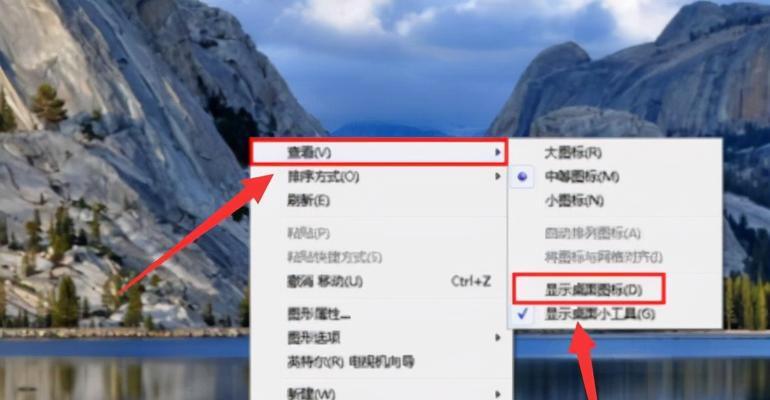
1.检查回收站:寻找误删图标的踪迹
在桌面上右键点击回收站,选择“打开”选项,检查回收站中是否存在误删除的图标。

2.通过搜索功能查找图标:快速找回遗失的应用程序
点击桌面左下角的搜索图标,输入应用程序名称,系统将自动搜索并显示与之相关的文件或应用程序。
3.恢复系统默认设置:重置桌面图标布局

打开“控制面板”,选择“外观和个性化”选项,点击“个性化”后,在弹出的窗口中选择“桌面背景”,点击“更改桌面图标”进行设置。
4.重新安排图标位置:个性化定制桌面布局
在桌面上右键点击空白区域,选择“查看”选项,取消勾选“自动排列图标”和“将图标与网格对齐”,然后可以根据需要自由拖动图标的位置。
5.使用系统还原功能:回到过去的桌面状态
打开“控制面板”,选择“系统和安全”,点击“系统”,在左侧的选项中选择“系统保护”,然后选择“系统还原”进行操作。
6.重新下载应用程序:从官方网站重新获取图标
如果图标无法找回,可以尝试从应用程序的官方网站下载并重新安装应用程序,以恢复图标显示。
7.利用文件资源管理器:手动复制粘贴图标
打开文件资源管理器,在左侧导航栏中选择“桌面”,找到需要恢复的图标,右键点击选择“复制”,然后在桌面上右键点击选择“粘贴”。
8.使用快捷方式:为遗失的应用程序创建新的图标
找到遗失的应用程序所在文件夹,在该文件夹中找到应用程序的可执行文件,右键点击选择“发送到”→“桌面(创建快捷方式)”。
9.更新显卡驱动:解决桌面显示问题
打开“设备管理器”,展开“显示适配器”,右键点击选择“更新驱动程序”,系统会自动搜索并更新最新的显卡驱动程序。
10.清理病毒或恶意软件:消除外部干扰
运行杀毒软件对电脑进行全面扫描,清理可能存在的病毒或恶意软件,以确保恢复的桌面图标不再受到干扰。
11.检查显示设置:调整分辨率和放大比例
在桌面上右键点击空白区域,选择“显示设置”,检查分辨率和放大比例是否合适,调整为最适合自己的显示设置。
12.还原到上一个桌面快照:找回遗失的布局
打开“控制面板”,选择“个人化”,点击“主题”选项,在左侧的选项中选择“桌面背景”,然后点击“浏览”找到以前保存的桌面快照。
13.重建用户配置文件:修复个人桌面设置
通过用户账户设置,创建一个新的用户账户,并将之前的个人文件和设置迁移到新账户中,以修复可能出现的个人桌面设置错误。
14.请教专业人士:寻求电脑维修师傅的帮助
如果以上方法都无法解决问题,可以寻求专业电脑维修师傅的帮助,他们有更多经验和技巧来帮助你恢复桌面显示。
15.注意备份重要文件:避免数据丢失风险
在进行恢复操作之前,务必备份重要的文件和数据,以免因操作不当导致数据丢失,进一步加重麻烦。
通过以上的步骤和方法,我们可以手把手地恢复电脑原来的桌面显示。无论是通过搜索、恢复系统默认设置、重新安排图标位置,还是使用系统还原功能和其他方法,都能帮助我们找回熟悉的桌面界面,让我们能够更加高效地使用电脑。记得备份重要文件,并根据实际情况选择适合自己的恢复方法,希望本文对你有所帮助。











